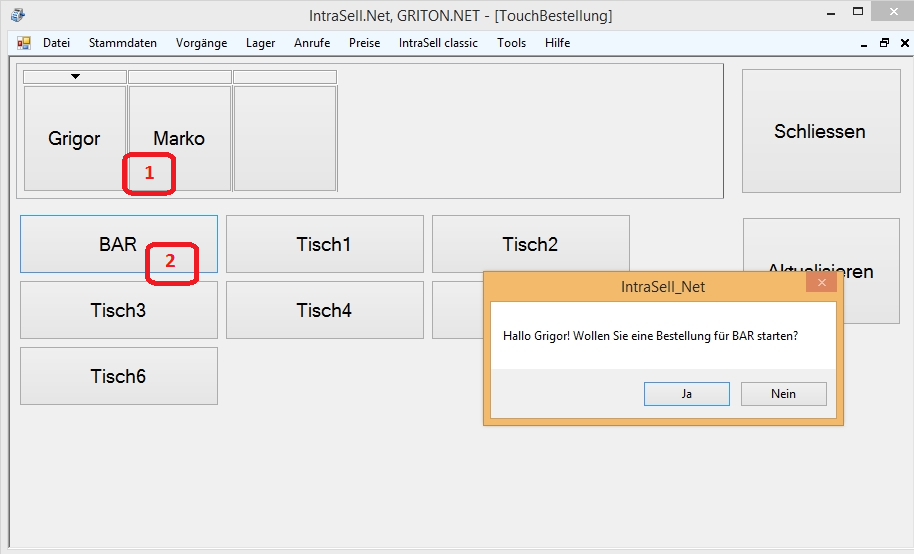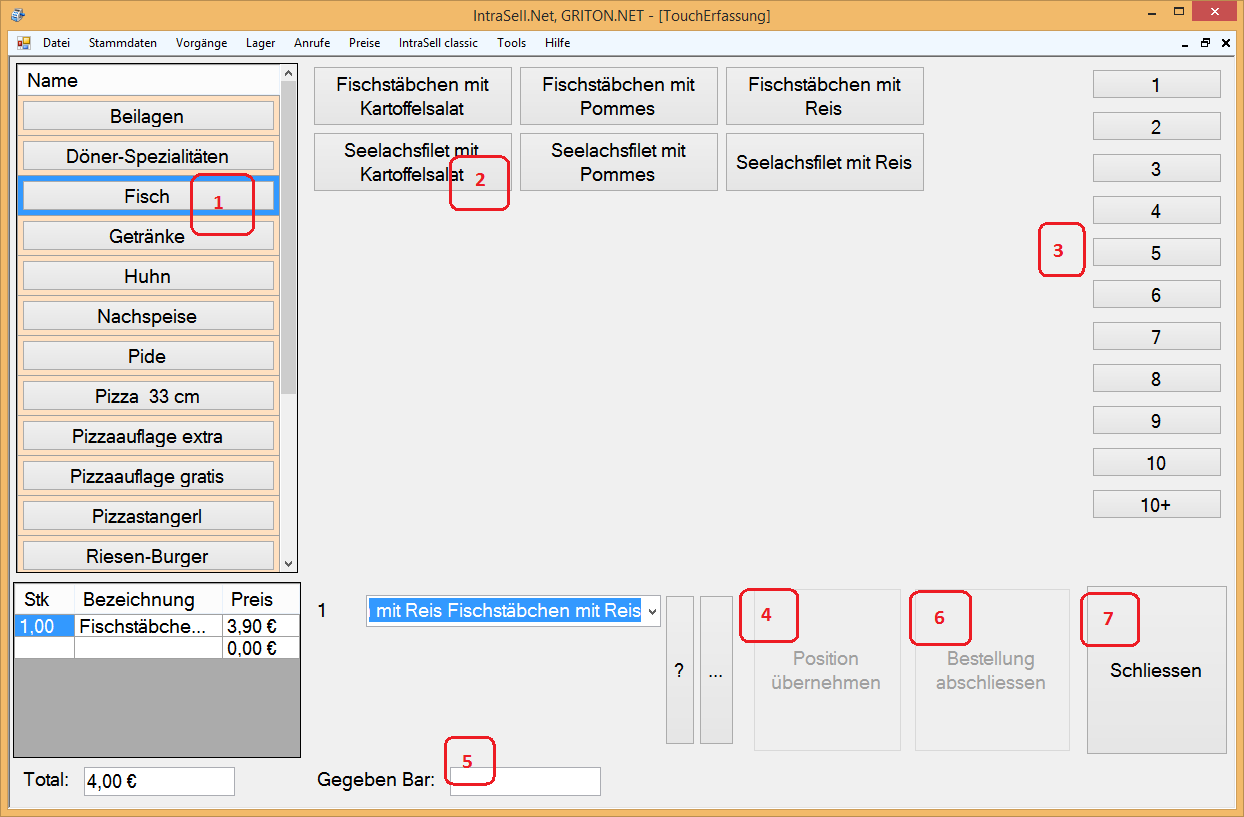Restaurant: Unterschied zwischen den Versionen
Grigor (Diskussion | Beiträge) |
Grigor (Diskussion | Beiträge) |
||
| Zeile 14: | Zeile 14: | ||
2. Button "Offene Bestellungen" im Dashboard klicken | 2. Button "Offene Bestellungen" im Dashboard klicken | ||
| − | + | ||
| + | [[File:Touch_OffeneBestellungen.png]] | ||
| + | |||
3. Mitarbeiter wählen | 3. Mitarbeiter wählen | ||
| Zeile 22: | Zeile 24: | ||
6. Weiter mit Button Touch | 6. Weiter mit Button Touch | ||
| + | |||
| + | [[File:Touch_Erfassung.png]] | ||
7. Produktkategorie wählen | 7. Produktkategorie wählen | ||
| Zeile 33: | Zeile 37: | ||
11. Weiter mit dem nächsten Produkt | 11. Weiter mit dem nächsten Produkt | ||
| − | |||
| − | + | 12. Bar-gegeben Betrag erfassen | |
| + | |||
| + | [[File:Touch_Erfassung.png]] | ||
| − | + | 13. "Bestellung abschließen" klicken | |
| − | + | 14. Im Barvorgang Formular die Eingaben prüfen und "Abschließen klicken" | |
| − | + | 15. ENDE | |
== Schritte für Barrechnung mit Touch == | == Schritte für Barrechnung mit Touch == | ||
Version vom 16. März 2017, 23:33 Uhr
Inhaltsverzeichnis
Restaurant - Barverkauf mit Touchscreen
IntraSell unterstützt Touch Screens. In diesem Fall ist eine erleichterte Bedienung mit dem Touch möglich und der Ablauf ist etwas ein anderer zu dem Ablauf am PC ohne Touch Screen.
{toc}
Vorbereitung
- Mitarbeiter anlegen - die Mitarbeiter sind die Kassabediener
- Produktkategorien anlegen mit Produkten
- Kunden anlegen, im Feld Name "Tisch" eintragen.
Schritte für Bestellvorgang mit Kassaabschluss am Ende:
1. START (IntraSell ist offen)
2. Button "Offene Bestellungen" im Dashboard klicken
3. Mitarbeiter wählen
4. Kunde (Tisch wählen)
5. Falls keine Bestellung die Frage mit Ja Beantworten
6. Weiter mit Button Touch
7. Produktkategorie wählen
8. Produkt wählen
9. Anzahl Stk wählen (Ziffernbuttons Rechts)
10. Button "Position übernehmen"
11. Weiter mit dem nächsten Produkt
12. Bar-gegeben Betrag erfassen
13. "Bestellung abschließen" klicken
14. Im Barvorgang Formular die Eingaben prüfen und "Abschließen klicken"
15. ENDE
Schritte für Barrechnung mit Touch
1. START (IntraSell ist offen)
2. Button "Barrechnung"
3. Button "Touch" - die Fragen mit Ja beantworten
4. Weiter mit Schritt 7 von oberen Prozess
5. ENDE